

تعمل محاذاة رأس الطباعة على تصحيح أوضاع تركيب رأس الطباعة وتحسين حالات انحراف الألوان والسطور.
يدعم هذا الجهاز أسلوبين لمحاذاة رؤوس الطباعة: محاذاة رأس الطباعة التلقائية ومحاذاة رأس الطباعة اليدوية.
يكون الجهاز عادة مضبوط على محاذاة رأس الطباعة تلقائيا.
إذا كانت نتائج الطباعة غير مرضية بعد قيامك بمحاذاة رأس الطباعة تلقائيا، قم بإجراء محاذاة رأس الطباعة يدويًا.
يوضح الإجراء التالي كيفية محاذاة رأس الطباعة يدويًا:
 ملاحظة
ملاحظة
قم بإغلاق الغطاء الداخلي إذا كان مفتوحًا.
ستتم طباعة النموذج باللونين الأسود والأزرق فقط.
 محاذاة رأس الطباعة (Print Head Alignment)
محاذاة رأس الطباعة (Print Head Alignment)
انقر فوق إعدادات مخصصة (Custom Settings) على علامة التبويب الصيانة (Maintenance)
يتم فتح مربع الحوار إعدادات مخصصة (Custom Settings).
قم بتبديل محاذاة رأس الطباعة إلى المحاذاة اليدوية
حدد خانة الاختيار محاذاة الرؤوس يدويًا (Align heads manually).
 ملاحظة
ملاحظة
إذا كان الجهاز قيد إيقاف التشغيل أو كان الاتصال بين الجهاز والكمبيوتر معطلاً، فقد تظهر رسالة خطأ لأن الكمبيوتر لا يمكنه التعرف على حالة الجهاز.
إذا حدث ذلك، انقر فوق موافق (OK) لعرض الإعدادات الأحدث التي تم تحديدها على جهاز الكمبيوتر الخاص بك.
تطبيق الإعدادات
انقر فوق موافق (OK) وعندما تظهر رسالة التأكيد، انقر فوق موافق (OK).
انقر فوق محاذاة رأس الطباعة (Print Head Alignment) في علامة التبويب الصيانة (Maintenance)
يتم فتح مربع الحوار بدء محاذاة رأس الطباعة (Start Print Head Alignment).
تحميل الورق في الجهاز
قم بتحميل ثلاث ورقات من الورق العادي بحجم A4 أو Letter في الدرج (سفلي).
تنفيذ محاذاة رأس الطباعة
تأكد من أن الجهاز يعمل، ثم انقر فوق محاذاة رأس الطباعة (Align Print Head).
اتبع الإرشادات الموجودة بالرسالة.
فحص النموذج المطبوع
أدخل أرقام النماذج التي يوجد بها أقل عدد من الخطوط في الخانات المرافقة.
حتى إذا قمت بالنقر فوق النماذج التي يوجد بها أقل عدد من الخطوط في إطار المعاينة، فسيتم تعيين أرقامها في الخانات المرافقة تلقائيًا.
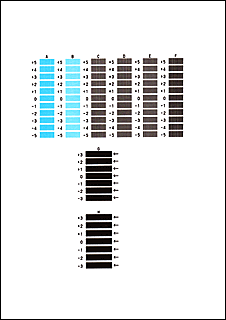
بعد قيامك بإدخال كل القيم الضرورية، انقر فوق موافق (OK).
 ملاحظة
ملاحظة
في حالة وجود صعوبة في انتقاء النموذج الأفضل، قم بانتقاء الإعداد الذي ينتج عنه أقل عدد ممكن من الخطوط العمودية الملحوظة.
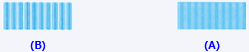
(A) أقل الخطوط العمودية الملحوظة
(B) أكثر الخطوط العمودية الملحوظة
في حالة وجود صعوبة في انتقاء النموذج الأفضل، قم بانتقاء الإعداد الذي ينتج عنه أقل عدد ممكن من الخطوط الأفقية الملحوظة.

(A) أقل الخطوط الأفقية الملحوظة
(B) أكثر الخطوط الأفقية الملحوظة
قم بتأكيد الرسالة المعروضة ثم انقر فوق موافق (OK)
تتم طباعة النموذج الثاني.
 هام
هام
لا تقم بفتح غطاء الحبر أثناء تنفيذ الطباعة.
فحص النموذج المطبوع
أدخل أرقام النماذج التي يوجد بها أقل عدد من الخطوط في الخانات المرافقة.
حتى إذا قمت بالنقر فوق النماذج التي يوجد بها أقل عدد من الخطوط في إطار المعاينة، فسيتم تعيين أرقامها في الخانات المرافقة تلقائيًا.
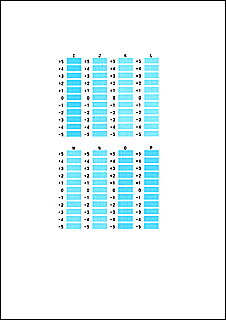
بعد قيامك بإدخال كل القيم الضرورية، انقر فوق موافق (OK).
 ملاحظة
ملاحظة
في حالة وجود صعوبة في انتقاء النموذج الأفضل، قم بانتقاء الإعداد الذي ينتج عنه أقل عدد ممكن من الخطوط العمودية الملحوظة.
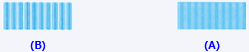
(A) أقل الخطوط العمودية الملحوظة
(B) أكثر الخطوط العمودية الملحوظة
قم بتأكيد الرسالة المعروضة ثم انقر فوق موافق (OK)
تتم طباعة النموذج الثالث.
 هام
هام
لا تقم بفتح غطاء الحبر أثناء تنفيذ الطباعة.
فحص النموذج المطبوع
أدخل أرقام النماذج التي يوجد بها أقل عدد من الخطوط الأفقية الملحوظة في الخانات المرافقة.
حتى إذا قمت بالنقر فوق النماذج التي يوجد بها أقل عدد من الخطوط الأفقية الملحوظة في إطار المعاينة، فسيتم تعيين أرقامها في الخانات المرافقة تلقائيًا.
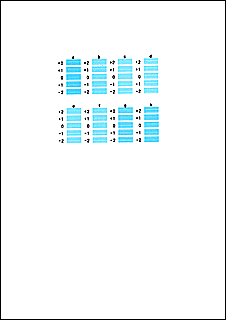
بعد قيامك بإدخال كل القيم الضرورية، انقر فوق موافق (OK).
 ملاحظة
ملاحظة
في حالة وجود صعوبة في انتقاء النموذج الأفضل، قم بانتقاء الإعداد الذي ينتج عنه أقل عدد ممكن من الشرائط الأفقية الملحوظة.
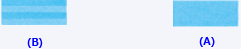
(A) الشرائط الأفقية الأقل ظهورًا
(B) الشرائط الأفقية الأكثر ظهورًا
انقر فوق موافق (OK) لتعديل وضع الرأس.
 ملاحظة
ملاحظة
لطباعة وفحص الإعداد الحالي، عليك بفتح المربع الحواري بدء محاذاة رأس الطباعة (Start Print Head Alignment) ثم انقر فوق قيمة محاذاة الطابعة (Print Alignment Value).
أعلى الصفحة
|